Modificar o formato de fotografias pode ser uma atividade divertida e criativa, além de ser acessível. É possível transformar imagens em diversas silhuetas, como quadrados, círculos ou triângulos. A maior dificuldade pode ser a seleção da foto ideal para começar o processo.
Além disso, a escolha do software ou ferramenta a ser utilizada também é crucial. Enquanto alguns preferem editar imagens no Word, outros optam pelo PowerPoint, e há aqueles que podem não ter acesso ao pacote Microsoft Office.
Caso você se identifique com este último grupo, não se preocupe! Preparamos algumas opções de ferramentas online que podem ser acessadas por qualquer pessoa.
Transformando Imagens com o TinyWow
Embora a ideia de recortar fotos em formatos variados possa parecer complexa, é uma habilidade valiosa. Muitas pessoas têm dificuldade em recortar imagens no formato mais comum: o quadrado! Para simplificar essa tarefa, o TinyWow oferece uma solução rápida e fácil. Confira este guia:
- Abra seu navegador e acesse o site TinyWow.com.
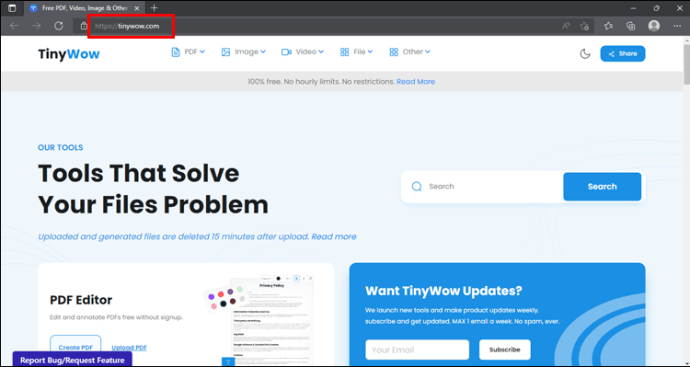
- Passe o mouse sobre a seção “Imagem”, depois em “Manipulate” e clique em “Make Round Image”.
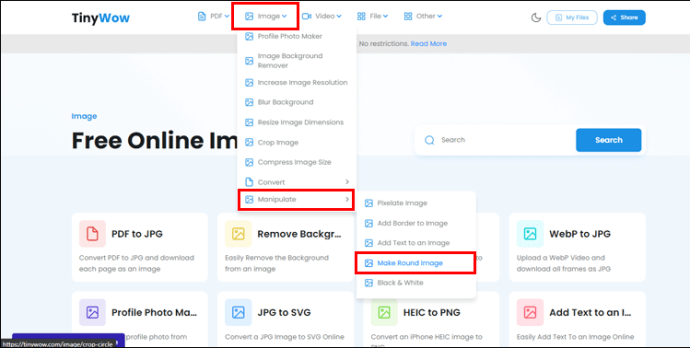
- Na nova tela, escolha entre “Carregar arquivo do PC ou celular” ou arraste os arquivos do seu computador.
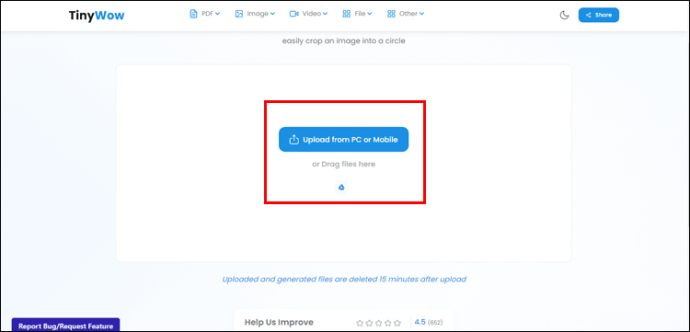
- Após o carregamento, a imagem aparecerá na tela.
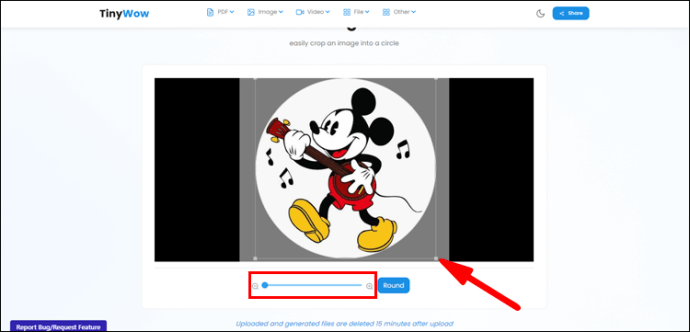
- Clique em “Redondo” para aplicar o corte desejado.
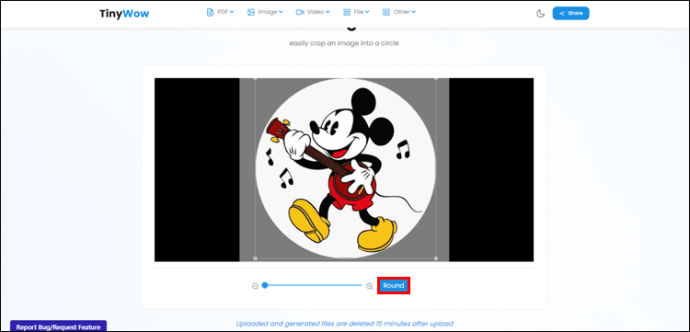
- Por fim, você pode baixar a imagem recortada.
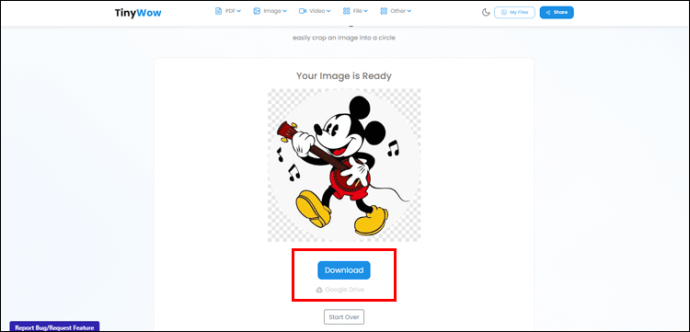
Recortando Imagens no Office (Versão 2010 e Superior)
Recortar imagens no Office é bastante intuitivo, especialmente no Word e no PowerPoint. As instruções a seguir são aplicáveis a partir da versão 2010:
- Abra um documento do Office (como um arquivo do Word, mas também pode ser no Excel ou PowerPoint).
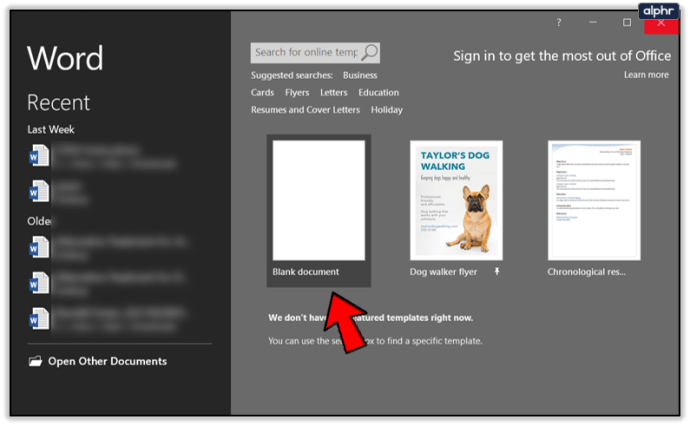
- Vá até a aba “Inserir”.
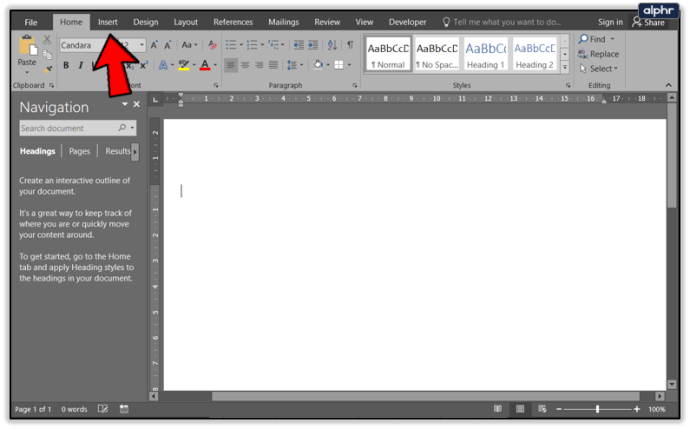
- Selecione “Imagem” e adicione a imagem desejada.
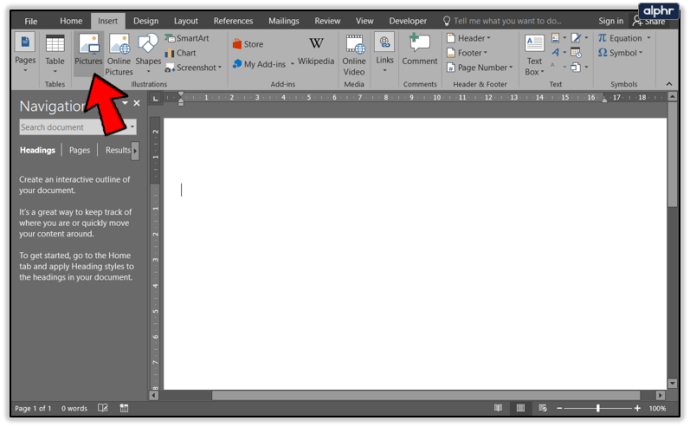
- Clique na imagem após ela ser inserida.
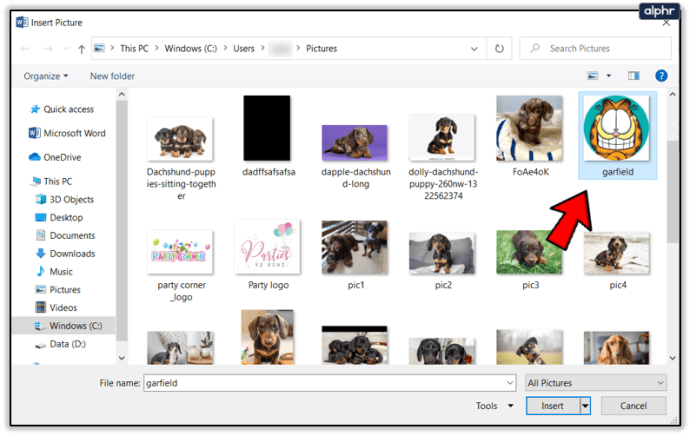
- Procure a opção “Cortar”, localizada no canto superior direito.
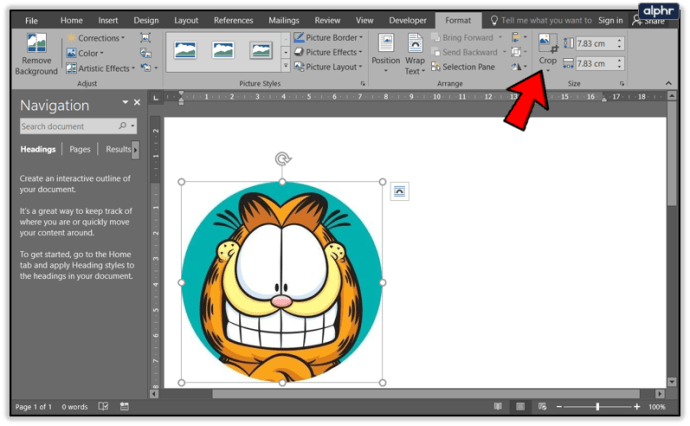
- Clique ou passe o mouse sobre “Cortar para Forma” e escolha o formato desejado (quadrado, círculo, triângulo, etc.).
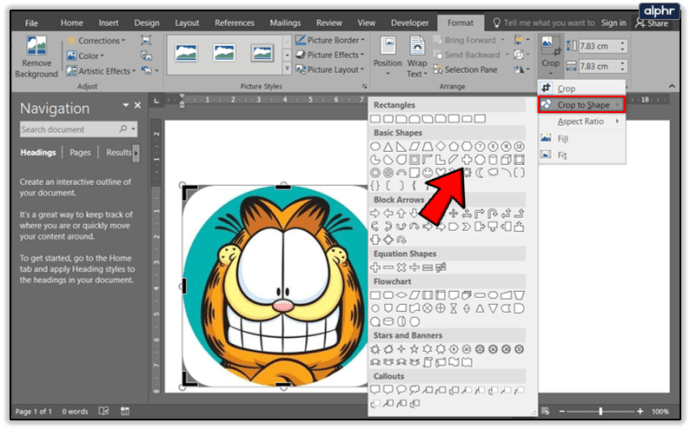
- O formato será aplicado imediatamente.
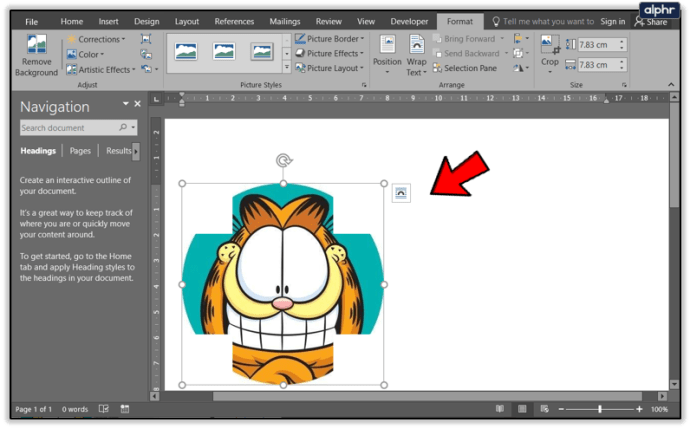
Se o formato estiver correto, mas o resultado final precisar de ajustes, você pode editar a imagem das seguintes maneiras:
- Para recortar um lado, arraste a alça de corte lateral para o centro.
- Para cortar dois lados adjacentes, arraste a alça de corte do canto.
- Para recortar dois lados paralelos, pressione Ctrl no teclado e arraste a alça de corte lateral.
- Para recortar todos os lados simultaneamente, pressione Ctrl e arraste qualquer alça de corte do canto.
Para confirmar as alterações, clique novamente em “Cortar”.
Opções Online para Recorte de Imagens
Se você não utiliza o pacote Office, não se preocupe! Existem diversas ferramentas online gratuitas para editar e recortar suas imagens.
LUNAPIC
O LunaPic é uma ferramenta de edição de imagens bastante completa, capaz de realizar recortes básicos e até permitir desenhos na imagem. É possível recortar imagens em formato quadrado, círculo, com a varinha mágica ou com opções de forma livre.
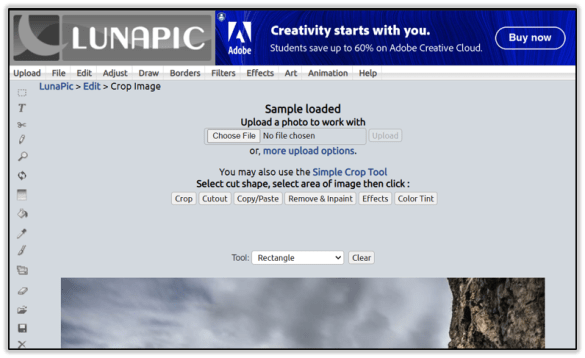
Selecione a ferramenta desejada, como o círculo, e desenhe na foto para recortá-la como preferir. Para finalizar, confirme as alterações clicando em “Cortar”. A imagem será recortada com um fundo transparente.
Para acessar o LunaPic, clique aqui.
IMGONLINE
O IMGONLINE é outra excelente ferramenta de recorte gratuita, oferecendo uma vasta gama de formatos. Os formatos mais criativos incluem animais, corações, flechas e muito mais.
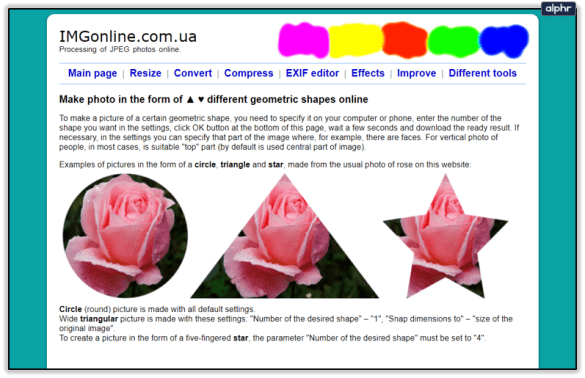
Para utilizar este site, siga os passos:
- Clique em “Escolher arquivo” para carregar sua imagem.

- Selecione a forma desejada. Por exemplo, o formato número quatro é uma estrela de cinco pontas. Existem outras opções de personalização na segunda etapa. Ajuste conforme sua preferência.
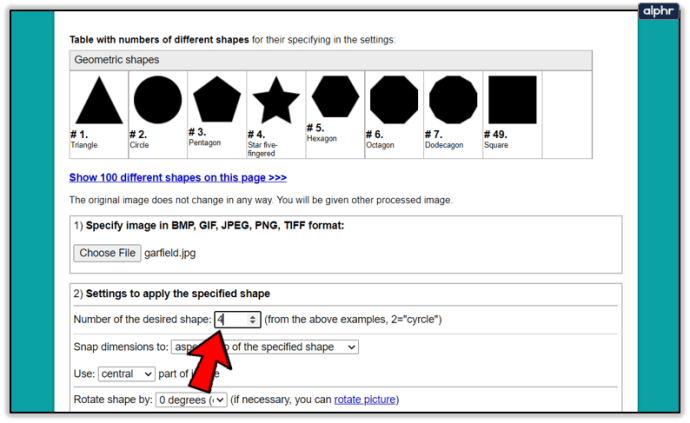
- Selecione o formato de imagem para salvar.
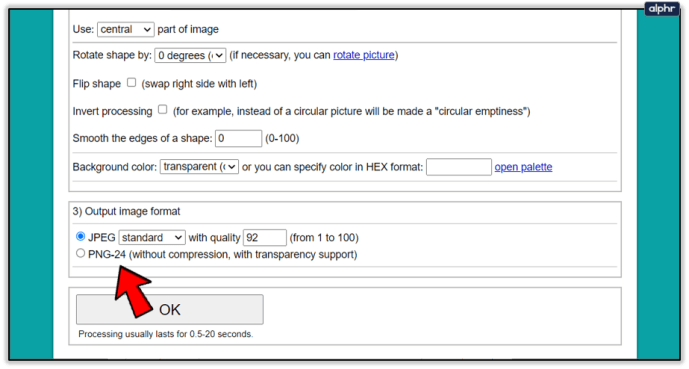
- Confirme com “OK” e a imagem será processada em seguida.
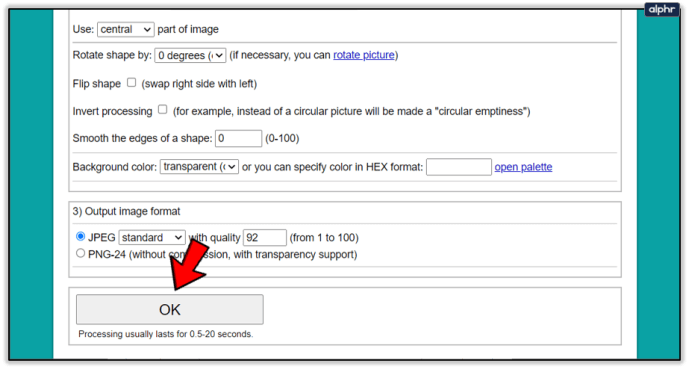
- Você pode abrir ou baixar o resultado para o seu computador.
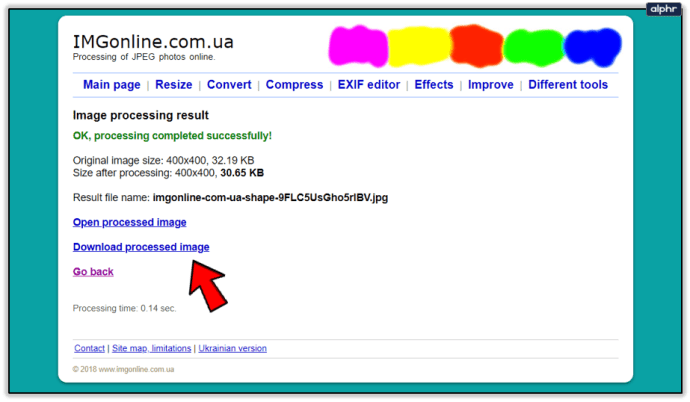
Esta ferramenta é bastante intuitiva e divertida, tornando-se uma das favoritas para muitos. Foi utilizada para transformar uma imagem do Garfield em formato de estrela. Veja o resultado:
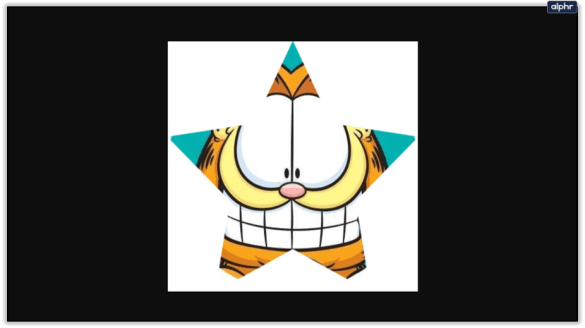
Sua Imaginação é o Limite
Agora você aprendeu como recortar imagens em diversas formas, tanto no Office quanto com ferramentas online. Esperamos que este guia tenha sido útil e prático. Divirta-se explorando todas as possibilidades de recorte!
Aproveite seus recortes e compartilhe suas ideias na seção de comentários abaixo.